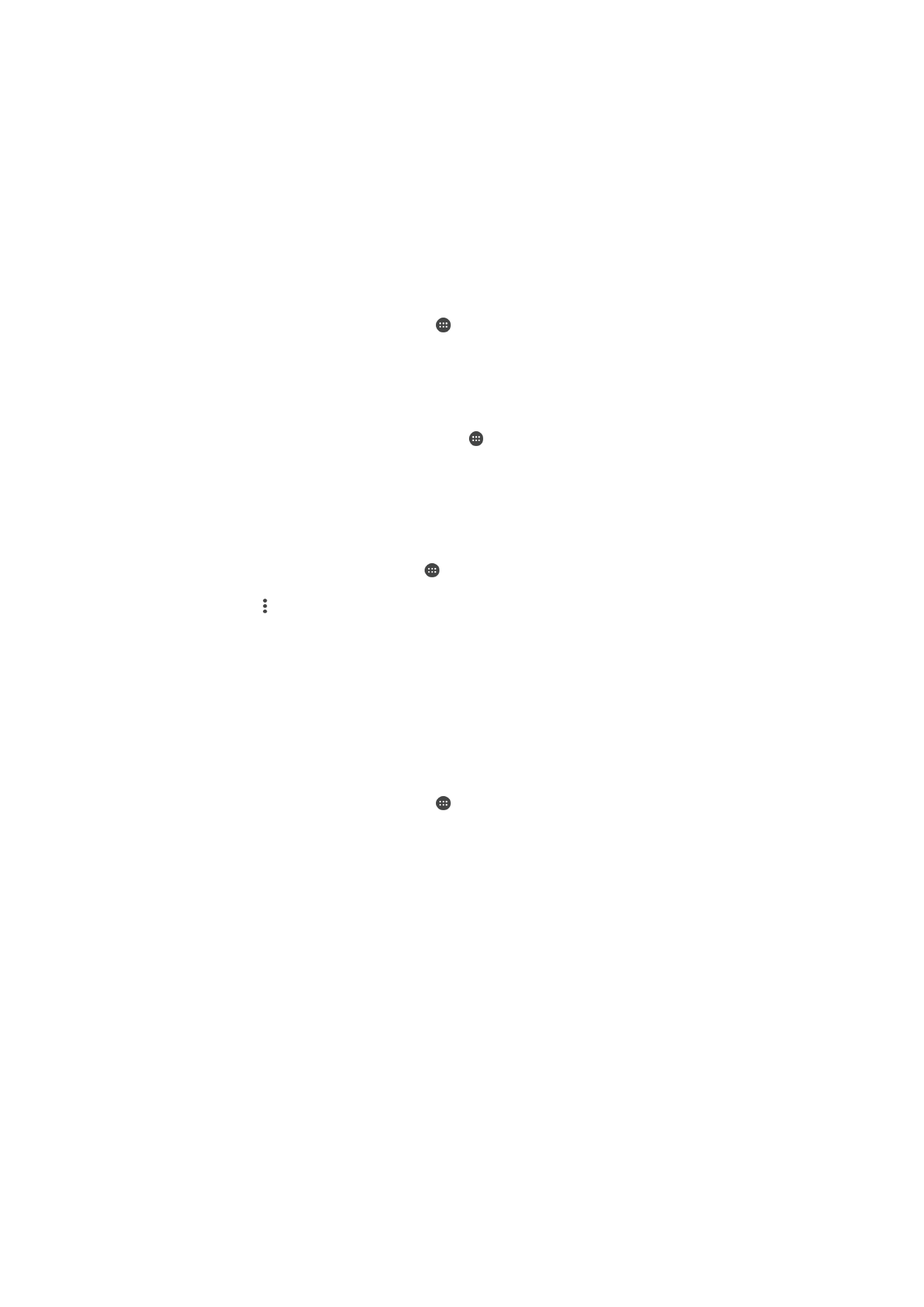
Sinhronizēšana ar Microsoft
®
Exchange ActiveSync
®
Ja jūsu uzņēmums izmanto Microsoft Exchange ActiveSync kontu, varat piekļūt savām
uzņēmuma e-pasta ziņām, tikšanās ierakstiem kalendārā un kontaktiem tieši savā ierīcē.
Pēc uzstādīšanas informāciju varat atrast, izmantojot lietotni
Kalendārs un Kontakti
EAS konta iestatīšana sinhronizācijai
1
Ekrānā
Sākuma ekrāns piesitiet ikonai .
2
Piesitiet vienumiem
Iestatījumi > Konts un sinhronizēšana > Pievienot kontu >
Exchange ActiveSync.
3
Ievadiet uzņēmuma e-pasta adresi un paroli.
4
Piesitiet vienumam
Tālāk. Ja rodas kļūme, manuāli ievadiet sava konta domēna un
servera informāciju un pēc tam piesitiet vienumam
Tālāk.
5
Piesitiet vienumam
Labi, lai atļautu vadīt ierīci, izmantojot uzņēmuma serveri.
6
Atlasiet sinhronizācijas metodi, sinhronizācijas intervālu un datus, kas ir
jāsinhronizē ar ierīci.
7
Piesitiet vienumam
Tālāk, pēc tam atlasiet, kā vēlaties saņemt brīdinājumus par
jauniem e-pasta ziņojumiem.
8
Piesitiet vienumam
Tālāk, ievadiet uzņēmuma konta nosaukumu un pēc tam
piesitiet vienumam
Pabeigt iestatīšanu.
9
Ja tas tiek prasīts, aktivizējiet ierīces administratoru, lai atļautu uzņēmuma serverim
iestatīt noteiktas drošības kārtulas jūsu ierīcē, piemēram, balss ierakstīšanas
atspējošanu un krātuves šifrēšanas izmantošanu.
56
Šī ir šīs publikācijas interneta versija. © Drukājiet tikai personiskai lietošanai.
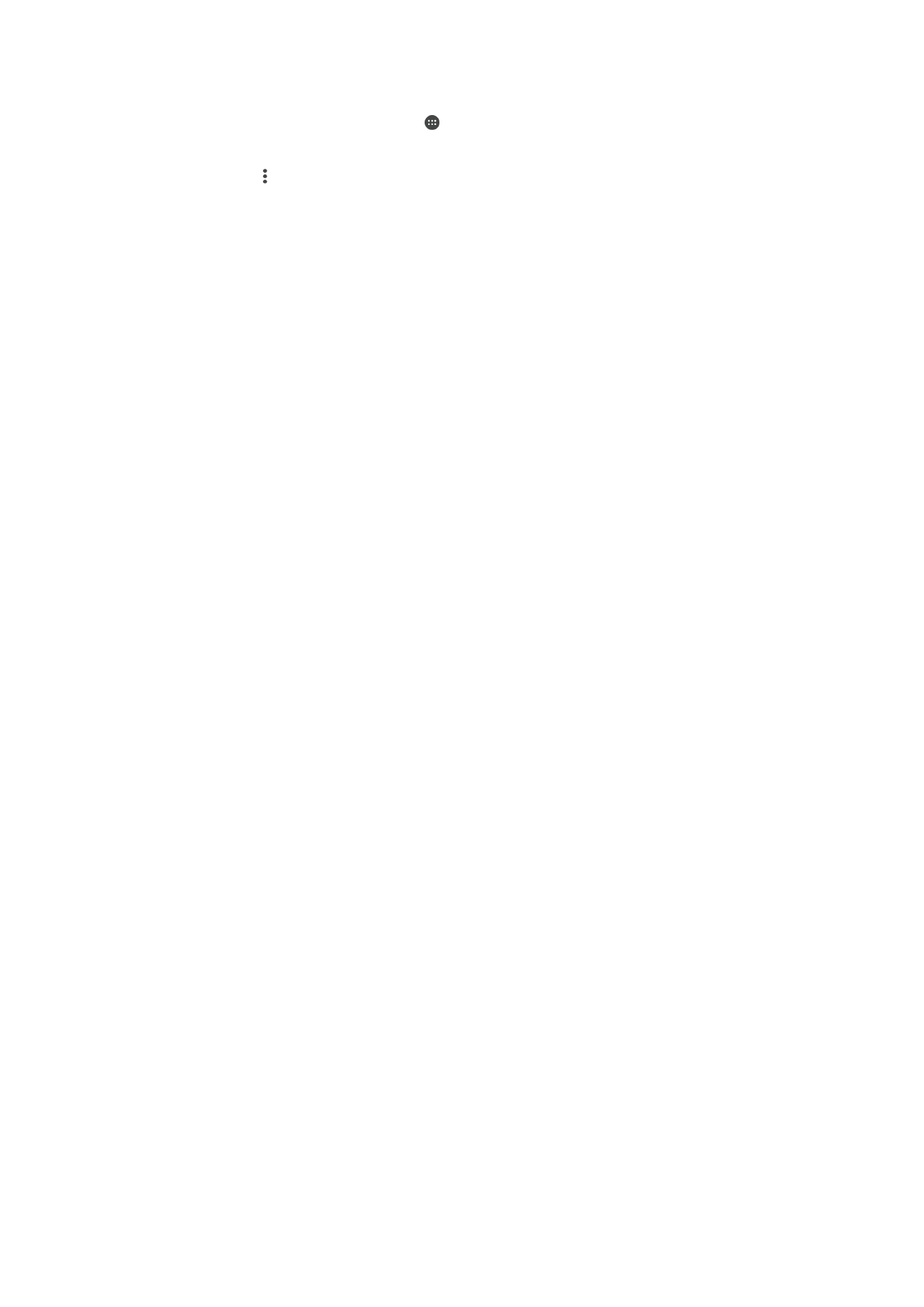
EAS konta noņemšana
1
Ekrānā
Sākuma ekrāns pieskarieties > Iestatījumi > Konts un sinhronizēšana.
2
Pieskarieties
Exchange ActiveSync, pēc tam atlasiet EAS kontu, ko vēlaties
noņemt.
3
Pieskarieties , pēc tam pieskarieties
NOŅEMT KONTU.
4
Lai apstiprinātu, vēlreiz pieskarieties
NOŅEMT KONTU.
57
Šī ir šīs publikācijas interneta versija. © Drukājiet tikai personiskai lietošanai.